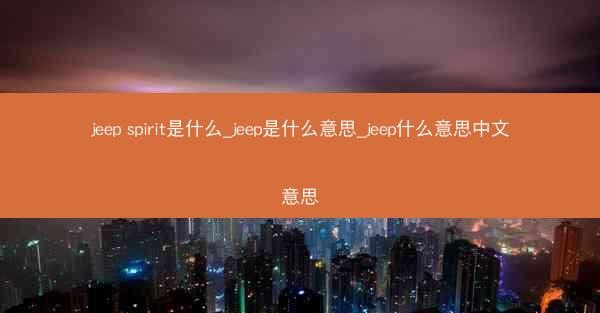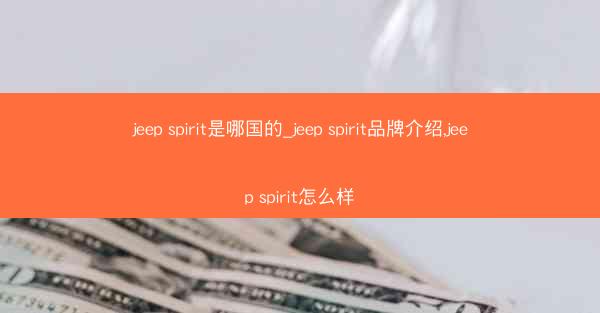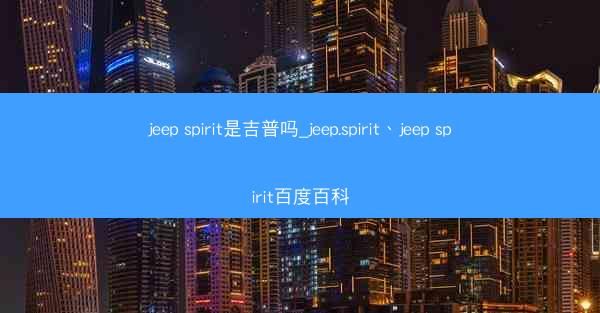随着无线网络的普及,电脑连接无线网已经成为日常生活中的基本技能。小编将详细阐述电脑连接无线网的步骤和方法,包括查找无线网络、输入网络密码、连接网络设置等,旨在帮助读者轻松掌握这一技能。 一、查找无线网络 1. 打开电脑无线网络设置:在电...
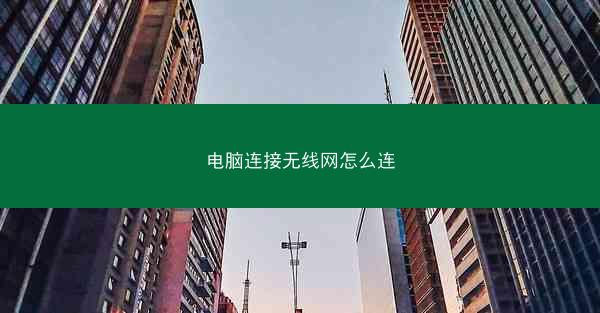
随着无线网络的普及,电脑连接无线网已经成为日常生活中的基本技能。小编将详细阐述电脑连接无线网的步骤和方法,包括查找无线网络、输入网络密码、连接网络设置等,旨在帮助读者轻松掌握这一技能。
一、查找无线网络
1. 打开电脑无线网络设置:在电脑任务栏的右下角,找到无线网络图标,点击它。
2. 查看可用的无线网络:在弹出的无线网络列表中,你可以看到周围可用的无线网络。
3. 选择要连接的无线网络:在列表中找到你想要连接的无线网络名称,点击它。
二、输入网络密码
1. 输入密码:在连接到无线网络之前,需要输入正确的网络密码。
2. 密码输入方式:密码输入时,可能会出现隐藏字符,确保输入正确。
3. 确认连接:输入密码后,点击连接按钮,电脑将尝试连接到无线网络。
三、连接网络设置
1. 自动连接设置:在连接成功后,你可以选择是否让电脑自动连接到该无线网络。
2. 保存网络设置:为了方便下次连接,可以将该无线网络添加到已保存网络列表中。
3. 网络连接状态:在任务栏的无线网络图标上,你可以看到当前的网络连接状态。
四、连接过程中可能遇到的问题及解决方法
1. 无线网络连接不上:检查无线网络是否开启,密码是否输入正确,或者尝试重启路由器。
2. 连接速度慢:检查无线信号强度,远离干扰源,或者尝试更换无线频道。
3. 连接不稳定:确保无线网络稳定,或者尝试连接其他无线网络。
五、无线网络安全注意事项
1. 选择安全的无线网络:避免连接未加密的公共无线网络,以防个人信息泄露。
2. 设置复杂密码:为了提高无线网络的安全性,建议设置复杂的密码。
3. 定期更新路由器固件:保持路由器固件更新,以修复已知的安全漏洞。
六、总结归纳
电脑连接无线网是现代生活中不可或缺的技能。通过小编的详细阐述,读者可以轻松掌握连接无线网的步骤和方法。在享受无线网络带来的便利的也要注意网络安全,确保个人信息安全。